电脑应用无法连接网络 电脑中部分软件无法访问互联网的解决方案
更新时间:2023-10-10 13:42:13作者:jiang
在现代社会中电脑已经成为我们生活中不可或缺的一部分,有时候我们可能会遇到电脑应用无法连接网络的问题,尤其是部分软件无法访问互联网。这样的情况无疑给我们的生活和工作带来了很大的困扰。幸运的是我们可以采取一些简单的解决方案来解决这个问题。本文将介绍一些有效的方法,帮助我们解决电脑应用无法连接网络的困扰,让我们能够畅通无阻地使用互联网。
方法如下:
1.同时按下快捷键 Win + S ,打开搜索窗口。
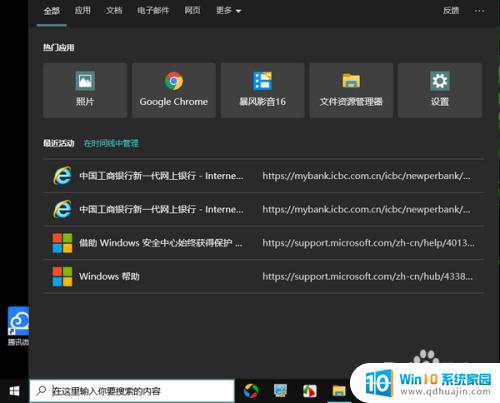
2.在搜索框中输入“防火墙和网络保护”,再点击找到的结果进入。
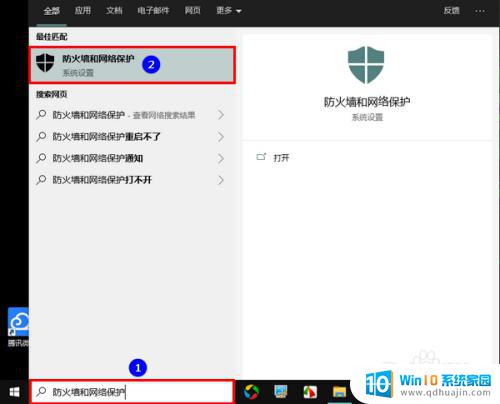
3.然后,在打开的窗口中点击“允许应用通过防火墙”。
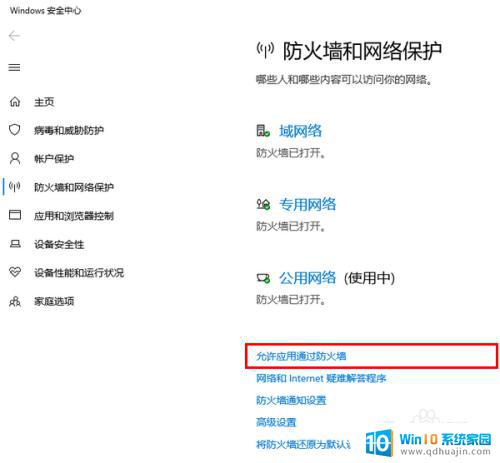
4.接着在弹出的新窗口中点击“更改设置”。
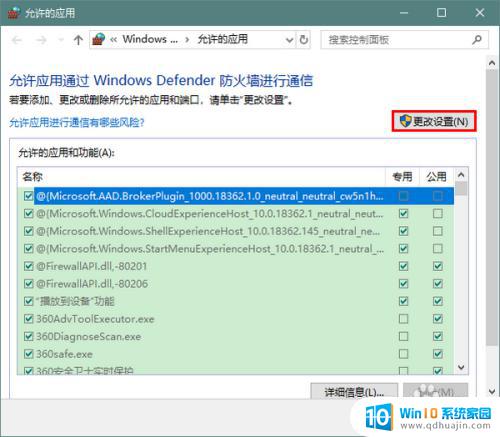
5.点击之后,下方“允许的应用和功能”部分就变得可以编辑了。我们拉动旁边的滚动条找到想让它联网的应用程序。
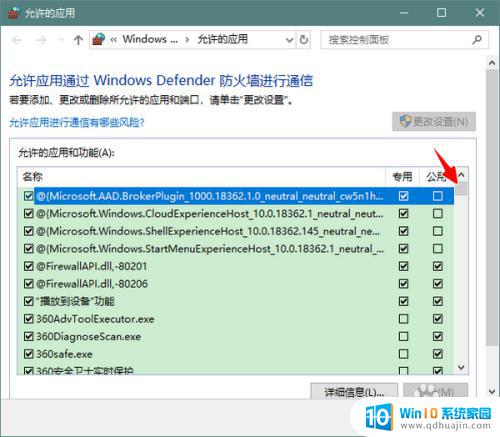
6.找到之后,根据需要勾选“专用”和“公用”,再点击“确定”就可以了。
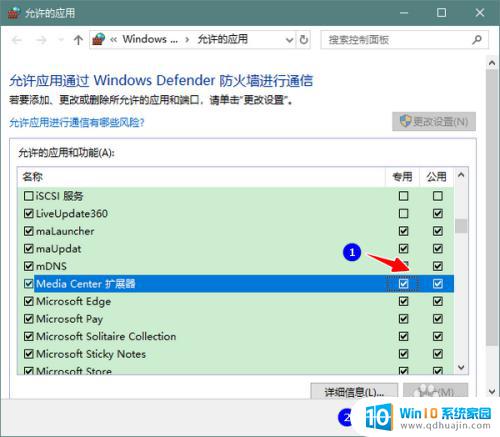
7.总结
1、同时按下快捷键 Win + S,打开搜索窗口
2、在搜索框中输入防火墙和网络保护,点击找到的结果进入
3、在新窗口点击更改设置,再拖动滚动条找到应用
4、最后勾选专用和公用,再点击确定即可
以上就是电脑应用无法连接网络的全部内容,如果你遇到了这种情况,可以尝试根据小编的方法来解决,希望这些方法能够对你有所帮助。
电脑应用无法连接网络 电脑中部分软件无法访问互联网的解决方案相关教程
热门推荐
电脑教程推荐
win10系统推荐
- 1 萝卜家园ghost win10 64位家庭版镜像下载v2023.04
- 2 技术员联盟ghost win10 32位旗舰安装版下载v2023.04
- 3 深度技术ghost win10 64位官方免激活版下载v2023.04
- 4 番茄花园ghost win10 32位稳定安全版本下载v2023.04
- 5 戴尔笔记本ghost win10 64位原版精简版下载v2023.04
- 6 深度极速ghost win10 64位永久激活正式版下载v2023.04
- 7 惠普笔记本ghost win10 64位稳定家庭版下载v2023.04
- 8 电脑公司ghost win10 32位稳定原版下载v2023.04
- 9 番茄花园ghost win10 64位官方正式版下载v2023.04
- 10 风林火山ghost win10 64位免费专业版下载v2023.04